Minecraftの実況や動画配信している時に他の部分をマウスで触ると画面が閉じてしまうことがありますよね。
それを防ぐのが「ボーダーレスウィンドウ」です。
マインクラフトの設定では「フルスクリーン」というのは設定できますが、ボーダーレスというのは選べません。
今回はとても簡単に「ボーダーレスウィンドウ」化させる方法を紹介します。
ネットで検索・攻略ページを見ながらマイクラをプレイしたり、デュアルモニターで別の設定・配信画面を表示させながらプレイする方は絶対使うのをオススメします!
マインクラフトでボーダレスウィンドウにするのには「Borderless Minecraft」を使うだけ!【マイクラ・Minecraft】
マインクラフトでボーダレスウィンドウにするのには「Borderless Minecraft」というのを使うだけです!
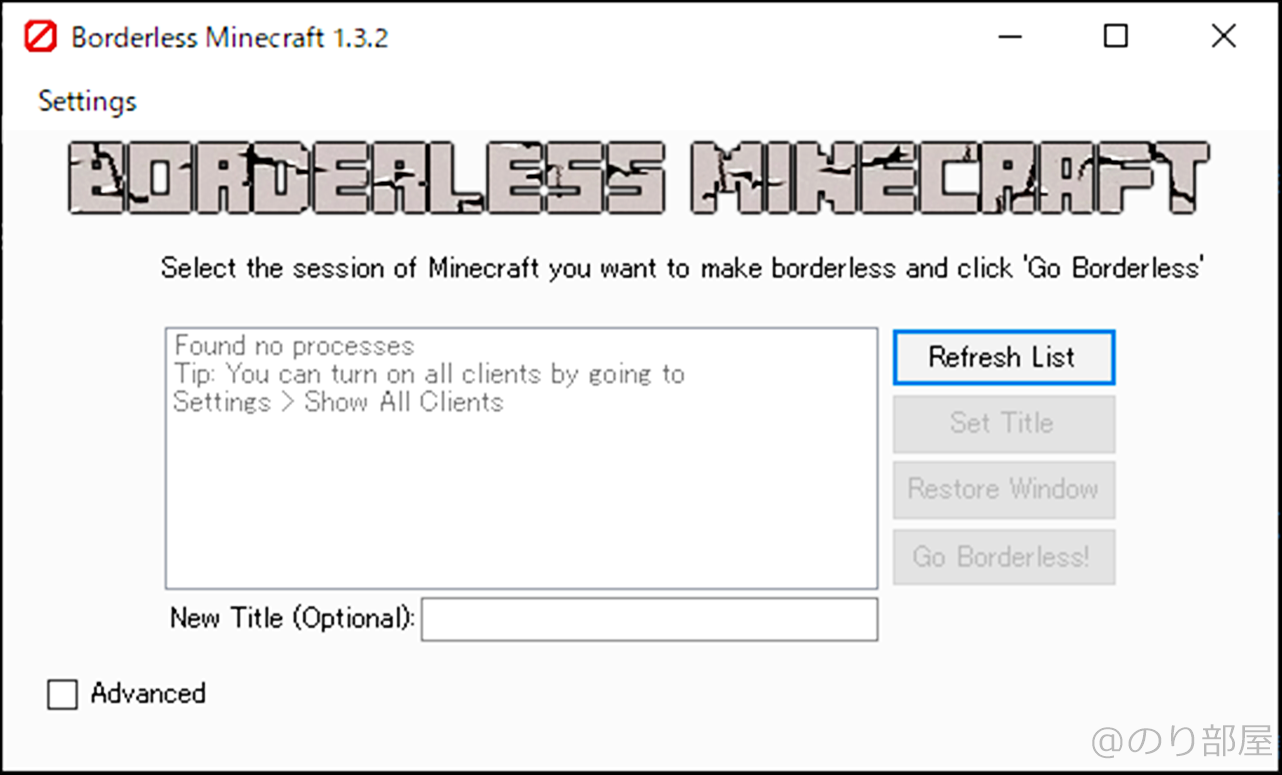
「Borderless Minecraft」をダウンロードして、起動して、ボタンを押すだけです。
マインクラフトでボーダレスウィンドウ化する「Borderless Minecraft」のダウンロードの方法【マイクラ・Minecraft】
まずは「Borderless Minecraft」をダウンロードします。
↓ダウンロードページはこちらです。
▶ https://github.com/Mr-Technician/BorderlessMinecraft/releases
クリックをするとこのような画面が開きます。
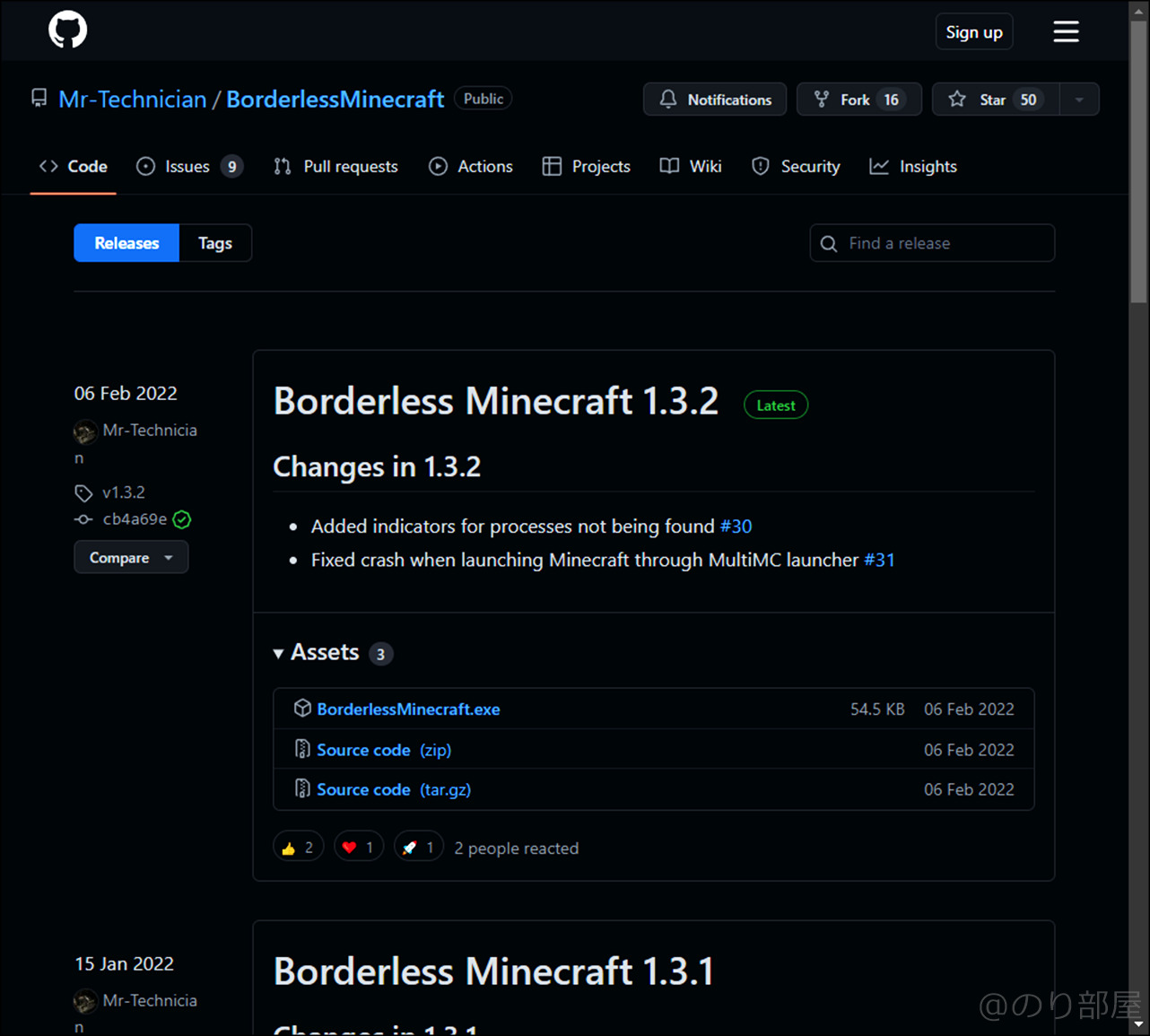
この画面の「Assets」と場所にある「BorderlessMinecraft.exe」をクリックするとダウンロードができます。
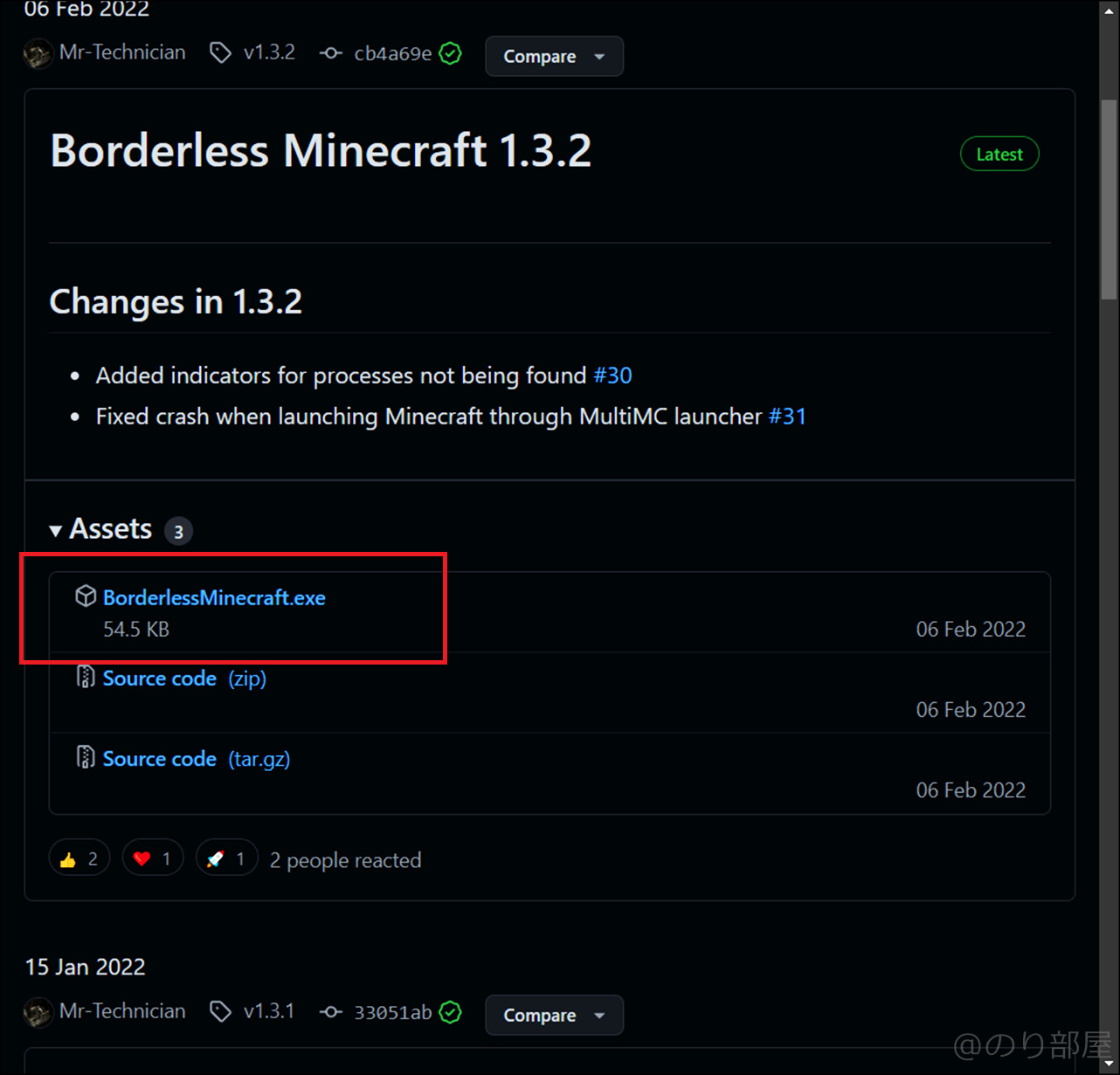
クリックをすると「どこに保存するか」を聞かれるのでお好みの場所に保存します。
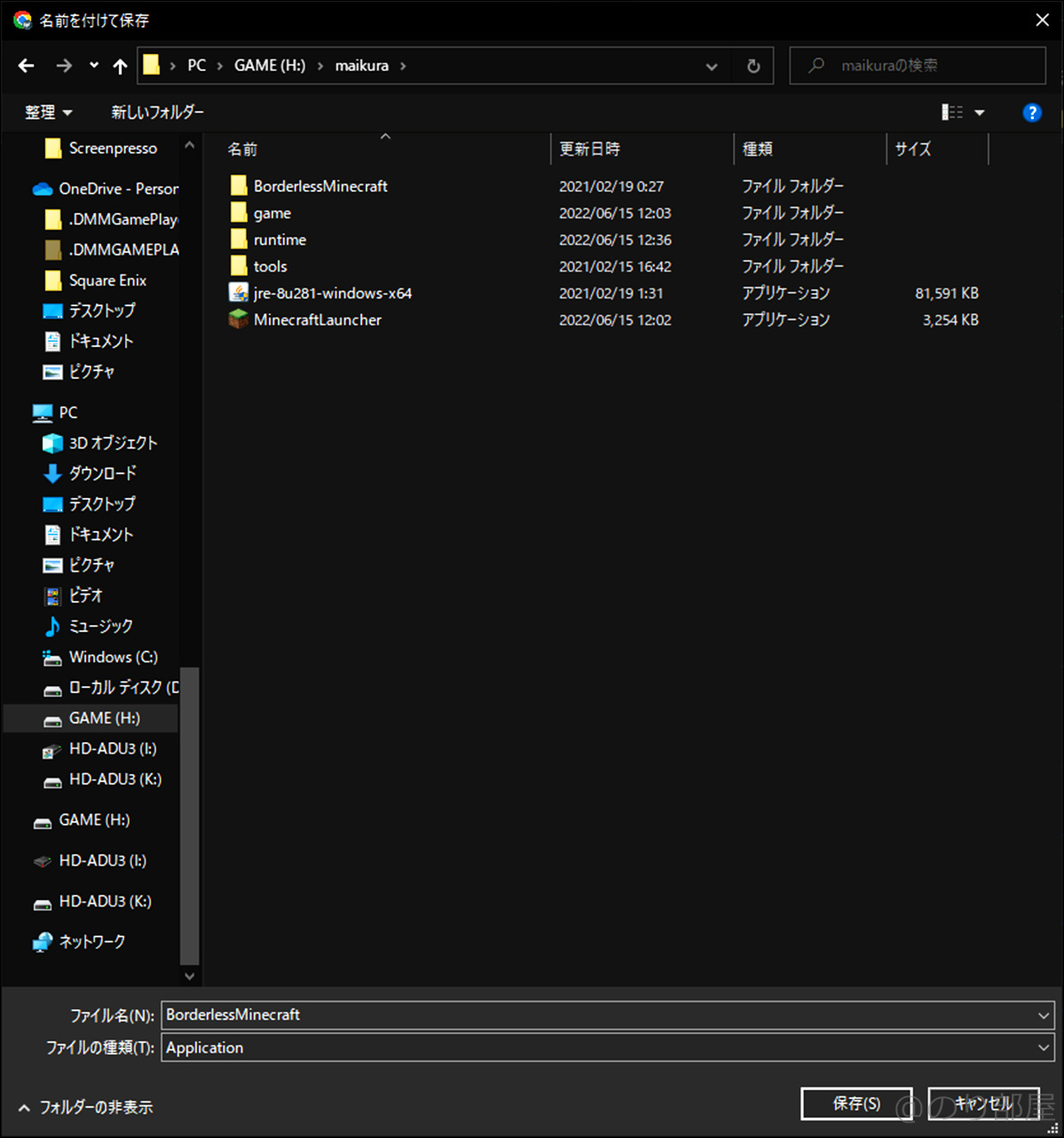
保存場所に「BorderlessMinecraft」がダウンロードされています。
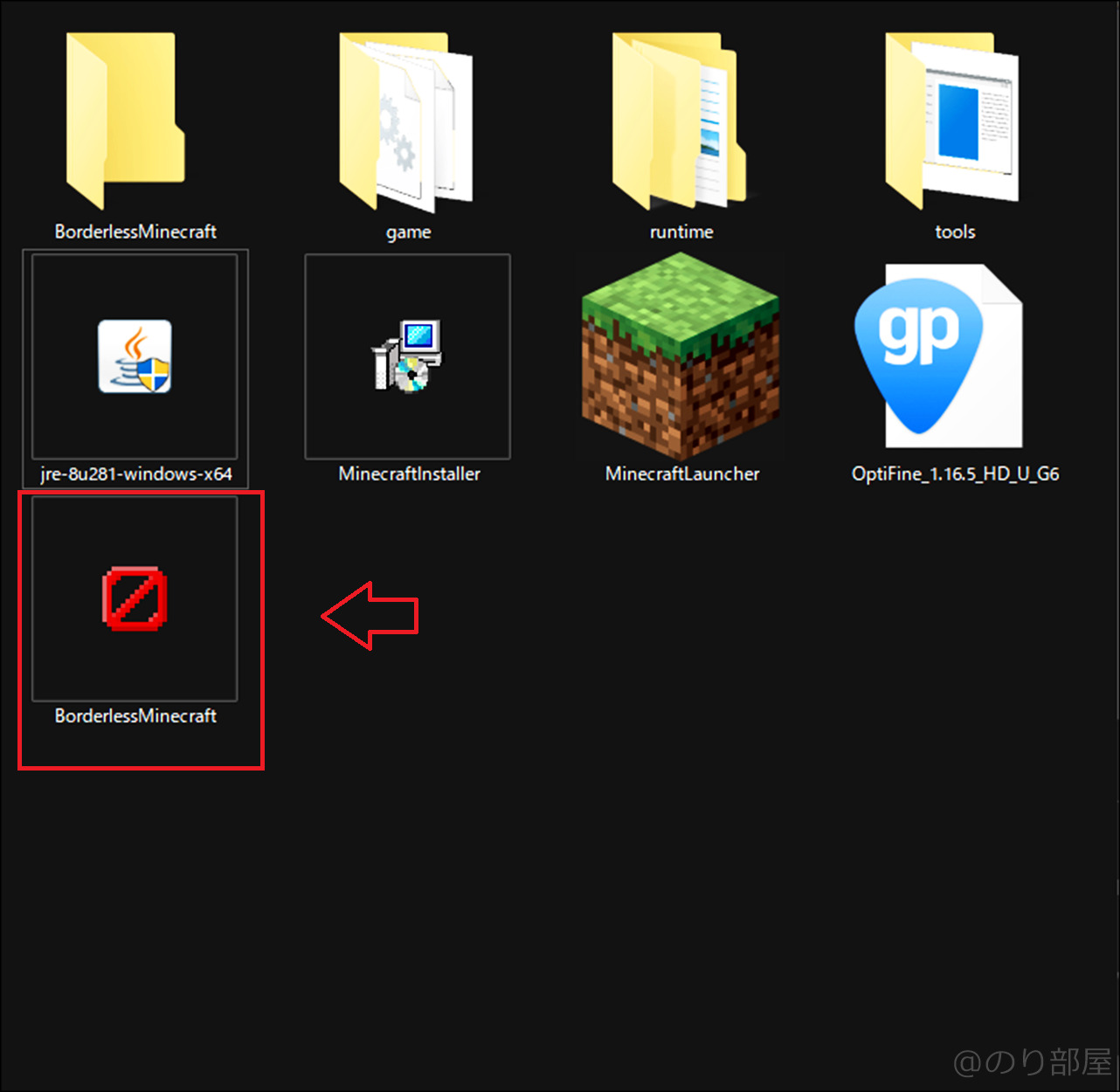
マインクラフトでボーダレスウィンドウ化する「Borderless Minecraft」を起動すると「WindowsによってPCが保護されました」と表示されるけど大丈夫!【マイクラ・Minecraft】
「BorderlessMinecraft」のファイルをダブルクリックをすれば使用できる・・・
・・・はずなんですが、ダブルクリックをして起動すると
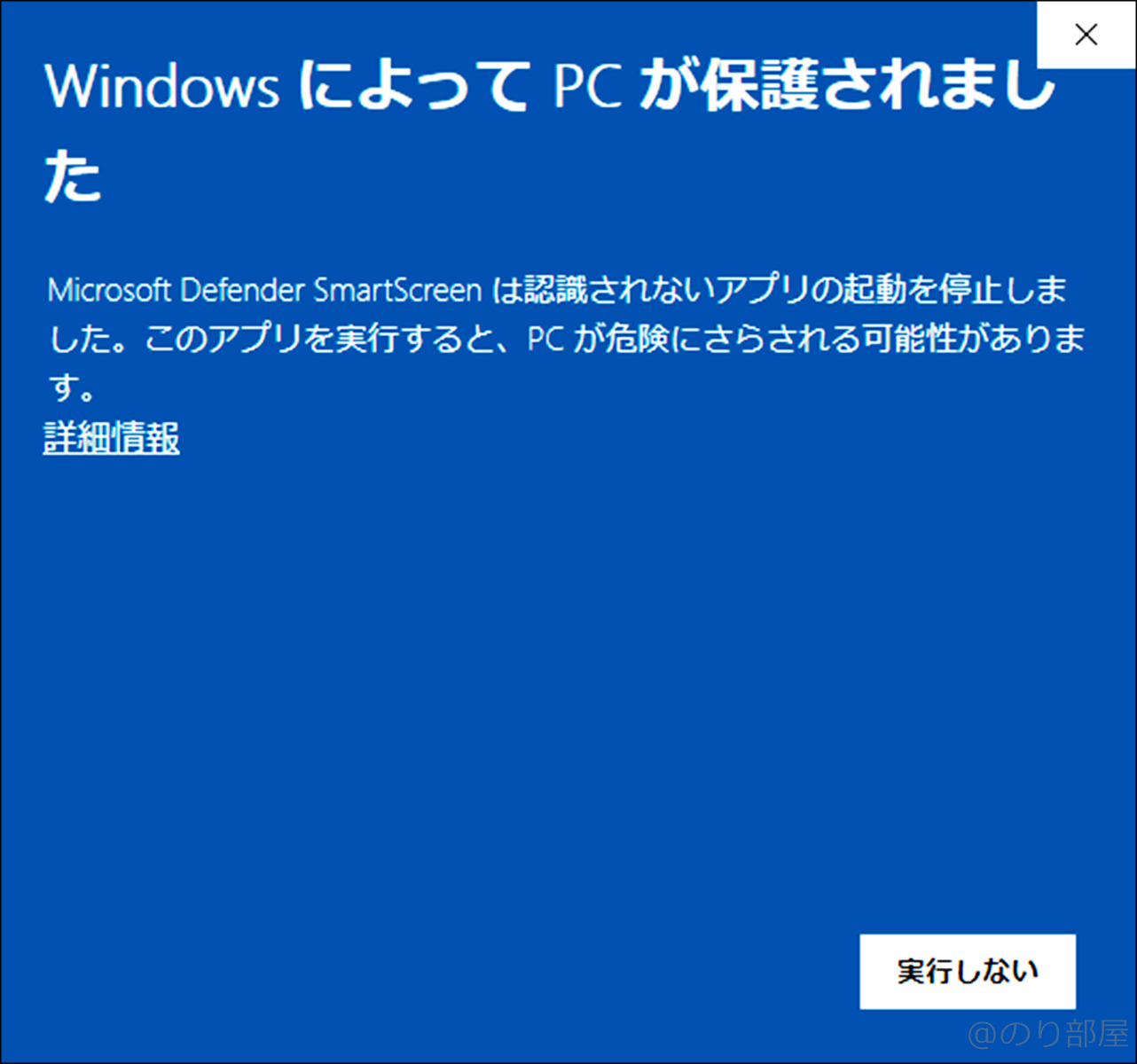
WindowsによってPCが保護されました
と表示されます。
「おぃおぃ、これ使って大丈夫なのかよ!?」
と思うかもしれませんが、僕は今まで何十回と使ってきていますが問題はありません。
「詳細情報」という部分をクリックする
この画面だと「実行しない」しか選べませんが、「詳細情報」という部分をクリックすると新たな情報が表示されます。
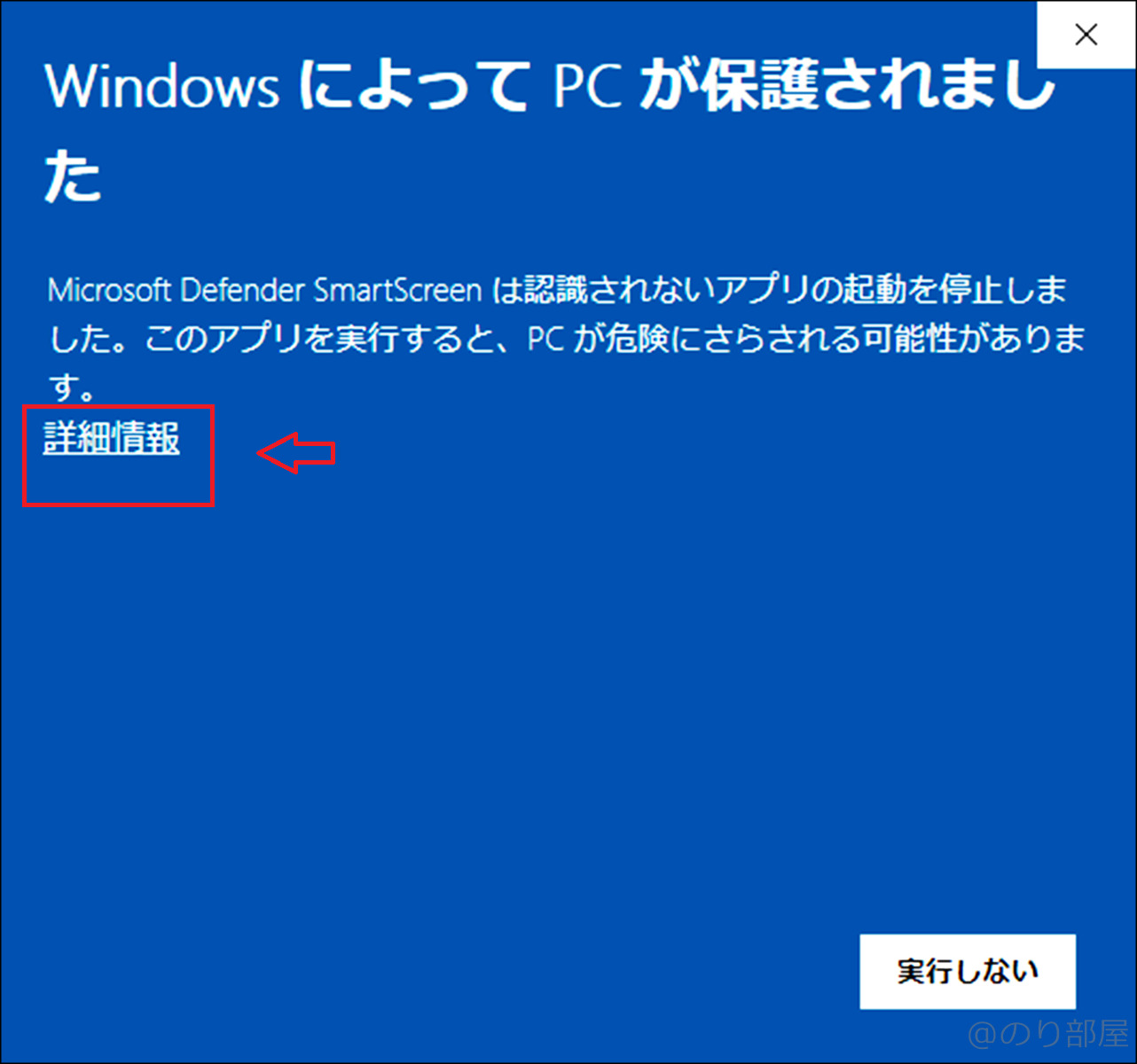
アプリ、発行元というのが表示され、下段に「実行」というボタンが出現するのでクリックをします。
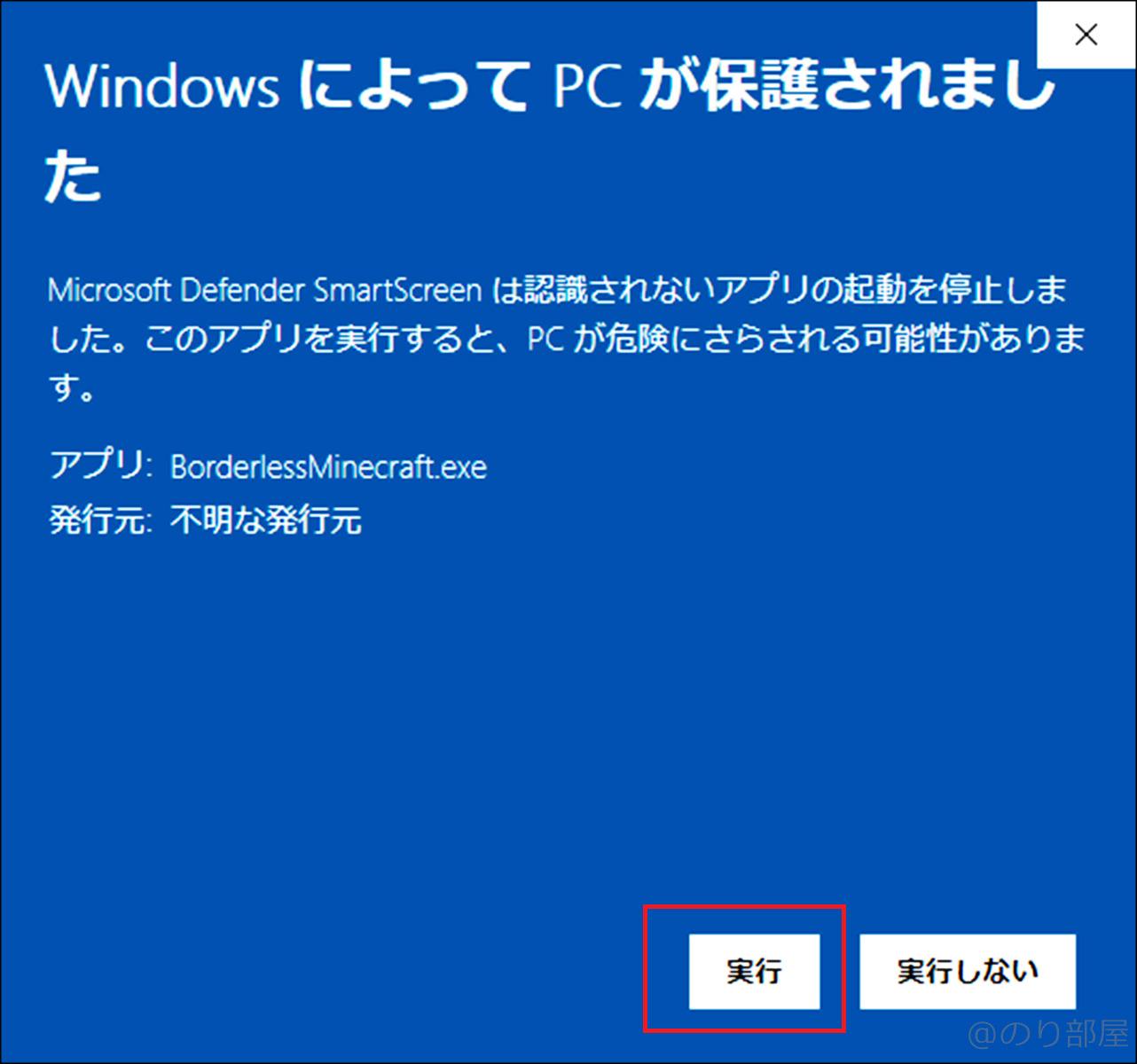
これで「Borderless Minecraft」を起動することができます。
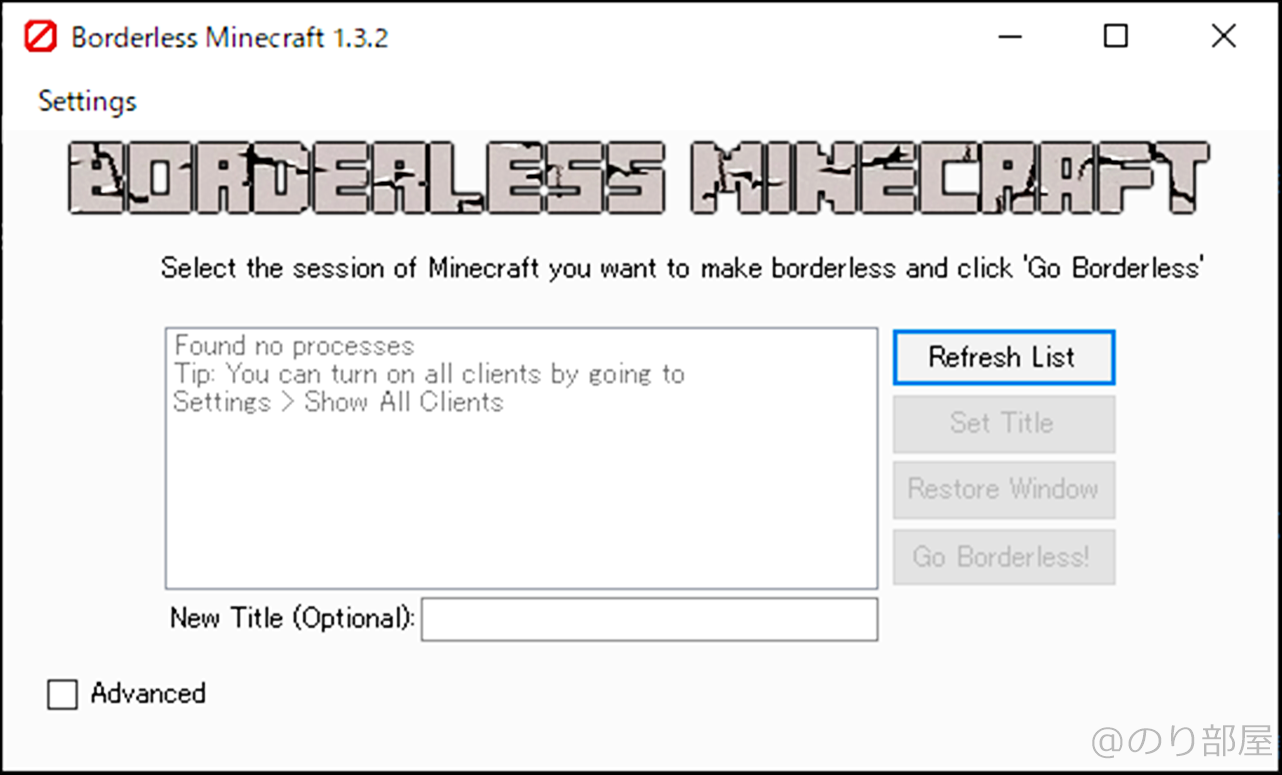
マインクラフトでボーダレスウィンドウ化する「Borderless Minecraft」の使い方【マイクラ・Minecraft】
「Borderless Minecraft」の使い方はとても簡単です。
先にマインクラフトを起動していると「Minecraft 〇.〇〇」と表示されているかと思います。(〇.〇〇はその時のVer)
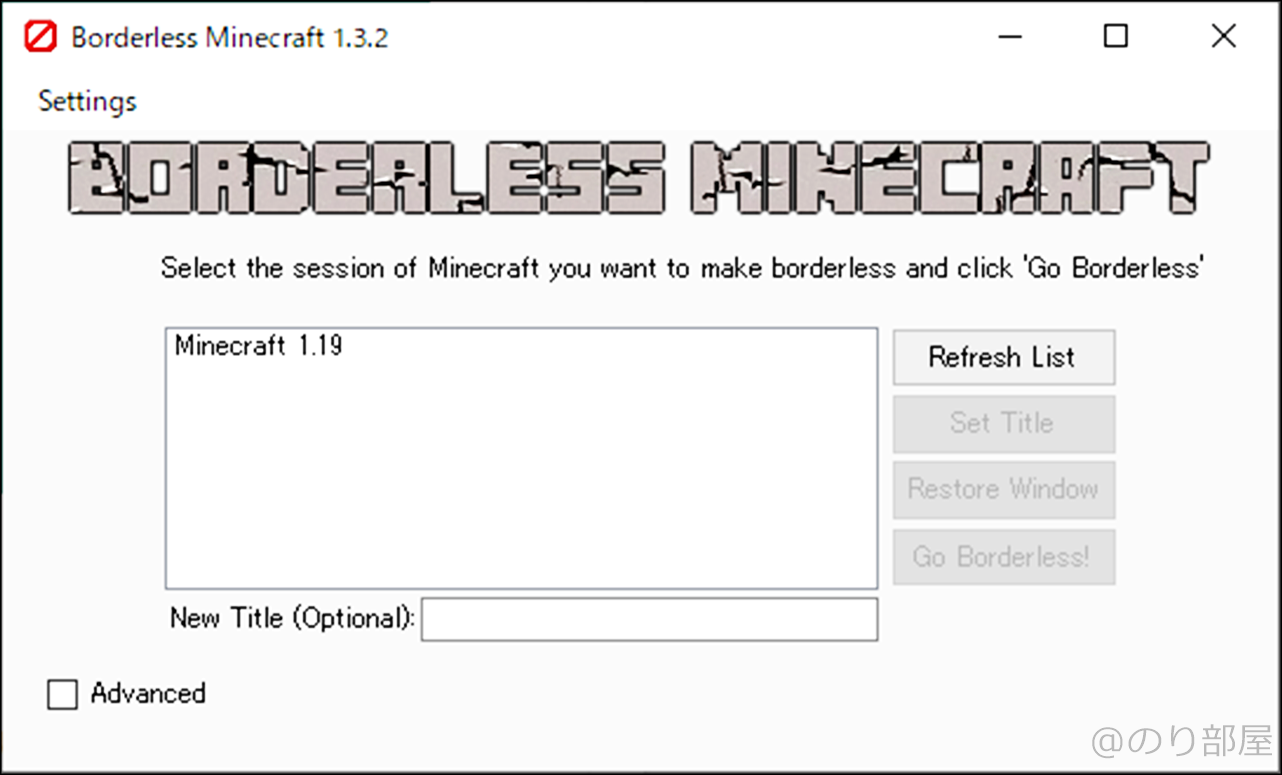
僕の場合はこの記事を書いている段階での表示されているのは「Minecraft 1.19」です。
マイクラをボーダーレス化するために、この表示された「Minecraft 〇.〇〇」をクリックします。
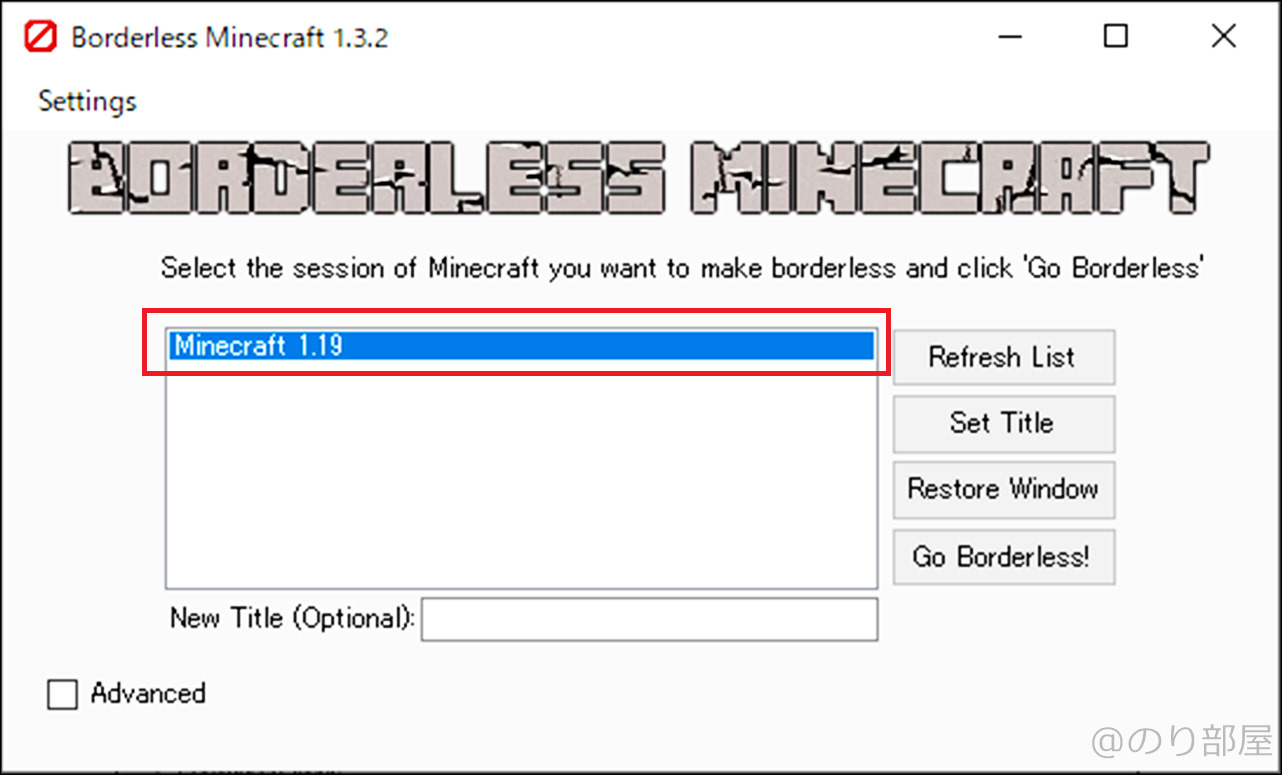
表示部分が青くなります。
そして右側のボタンが色々と押せるようになります。
一番下にある「Go Borderless!」を押します。
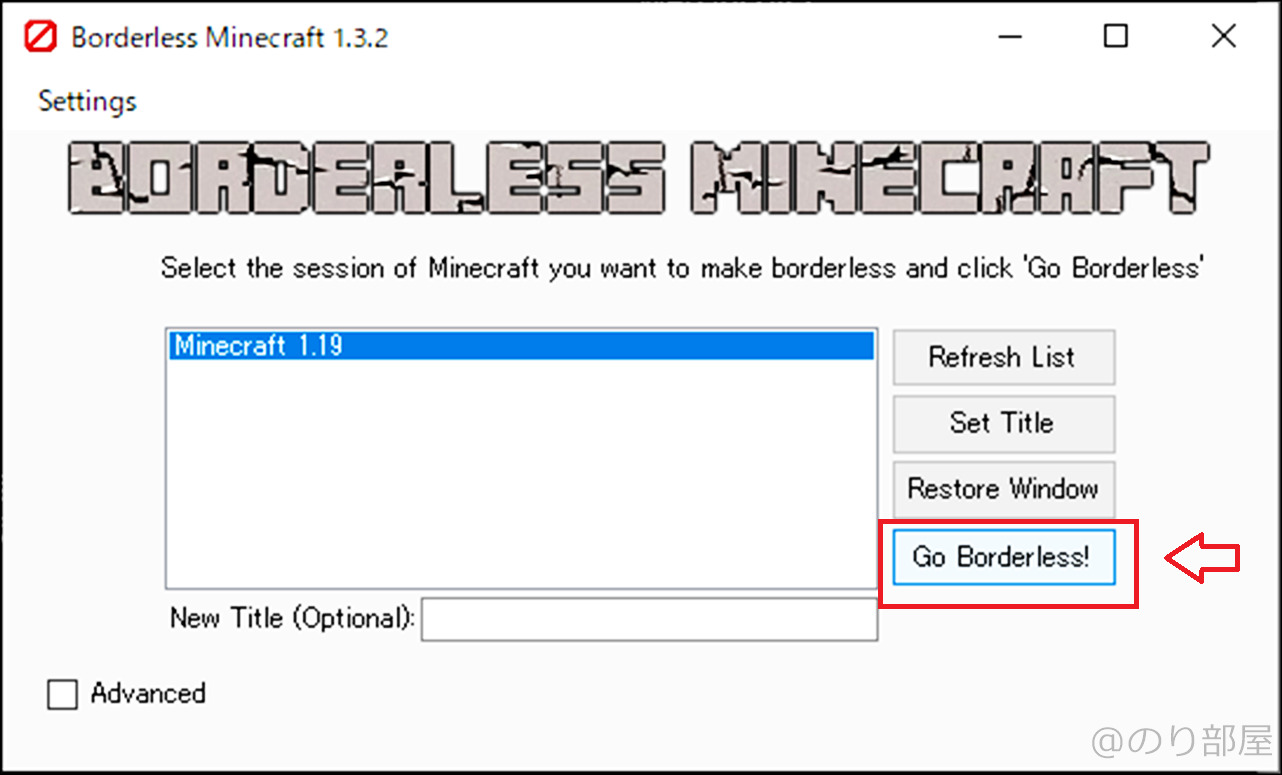
これでマイクラの画面が大きくなりボーダーレス化ができます。
これだけでできるのでとても簡単ですよね!
マインクラフトでボーダレスウィンドウ化したいのに変化しない場合は「フルスクリーンをオフにする」「Refresh List」を押す【マイクラ・Minecraft】
「書かれている通りにやったのにボーダレスウィンドウ化ならない・・・。」
と思った場合に考えられる対処法は二つあります。
【1】 マイクラの設定で「フルスクリーンをオフ」にする
このボーダーレスウィンドウ化はマインクラフトの設定の「フルスクリーン」の部分を「オン」にしていると何も起こりません。
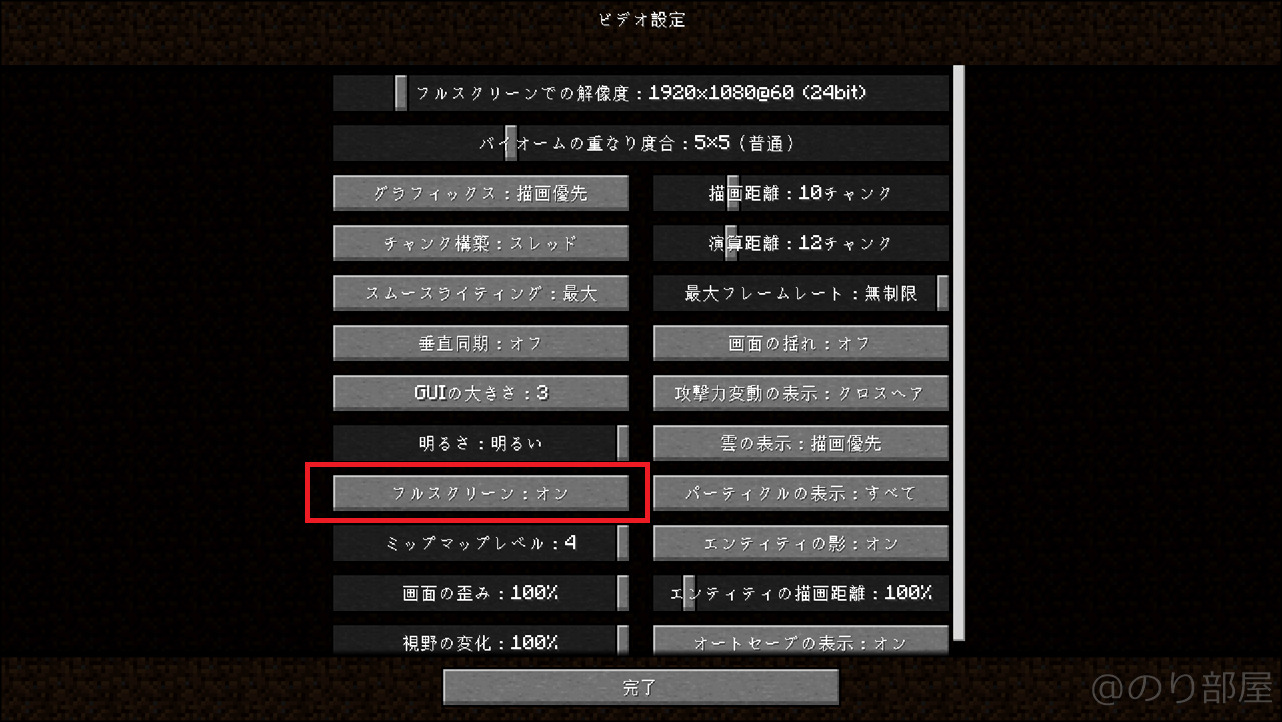
何も変化がない場合は設定画面に行き「フルスクリーン:オフ」に設定を変えてください。
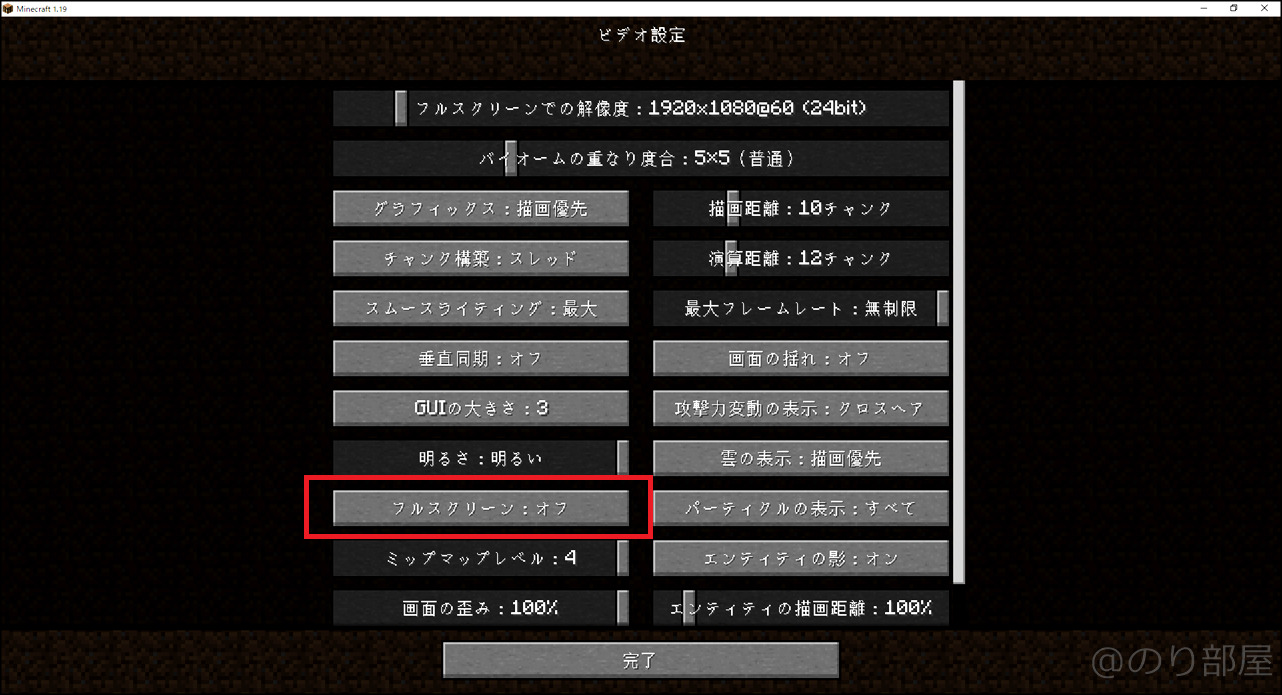
変更したら再度「Borderless Minecraft」の画面に行き「Go Borderless!」を押してみてください。
【2】 「Borderless Minecraft」の画面で「Refresh List」を押す。
2つ目の方法は 「Borderless Minecraft」の画面で「Refresh List」を押す。です。

「Refresh List」をしてから再度「Go Borderless!」を押してください。
それでもならない場合は「Minecraft」「Borderless Minecraft」の両方を再起動してみてください。
マインクラフトでボーダレスウィンドウ化する「Borderless Minecraft」の解除・終了の仕方【マイクラ・Minecraft】
ボーダレスウィンドウ化する「Borderless Minecraft」の解除・終わらせ方の説明です。
「Borderless Minecraft」の画面の3つ目のボタンの「Restore Window」を押すだけです。
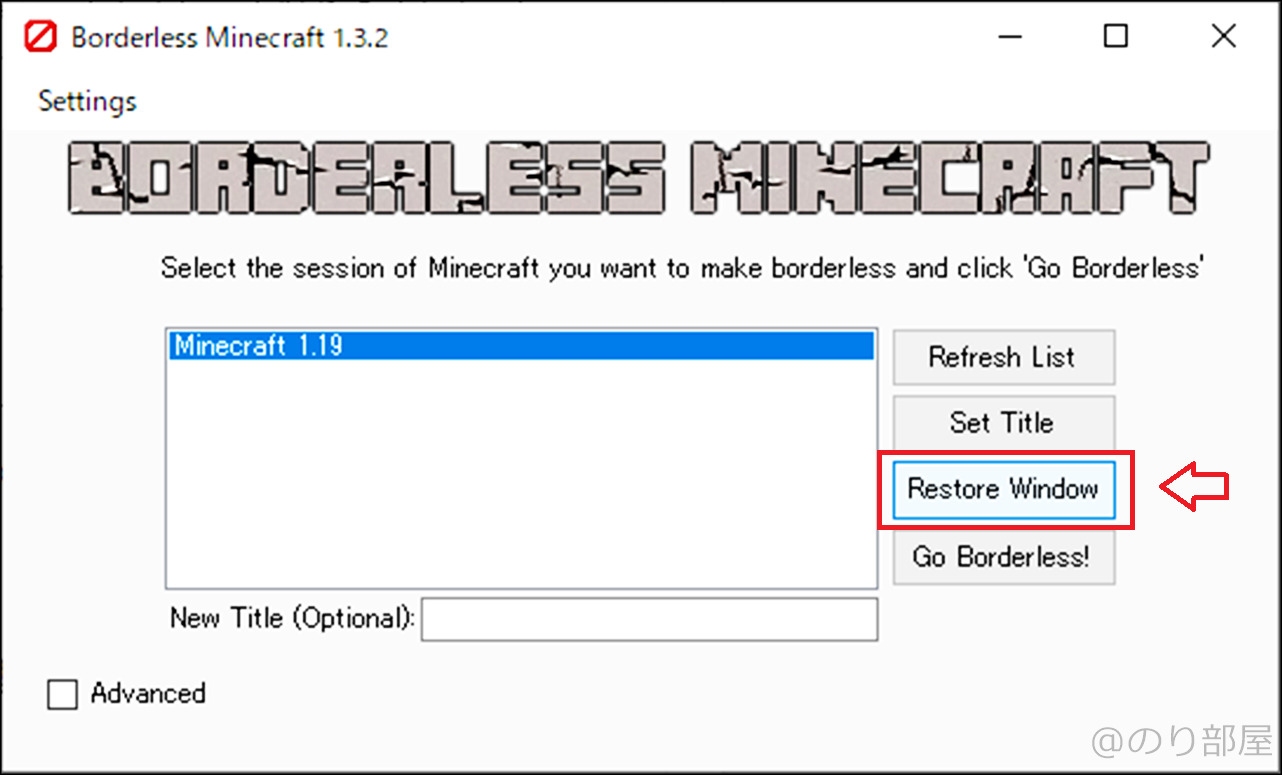
「Restore Window」を押せば全体化されていたマインクラフトの画面が小さくなります。
これで「Borderless Minecraft」の解除・終わらせられました。
マインクラフトで簡単にボーダーレスウィンドウにする方法。マイクラの配信・実況で画面が閉じないので便利!【Minecraft】
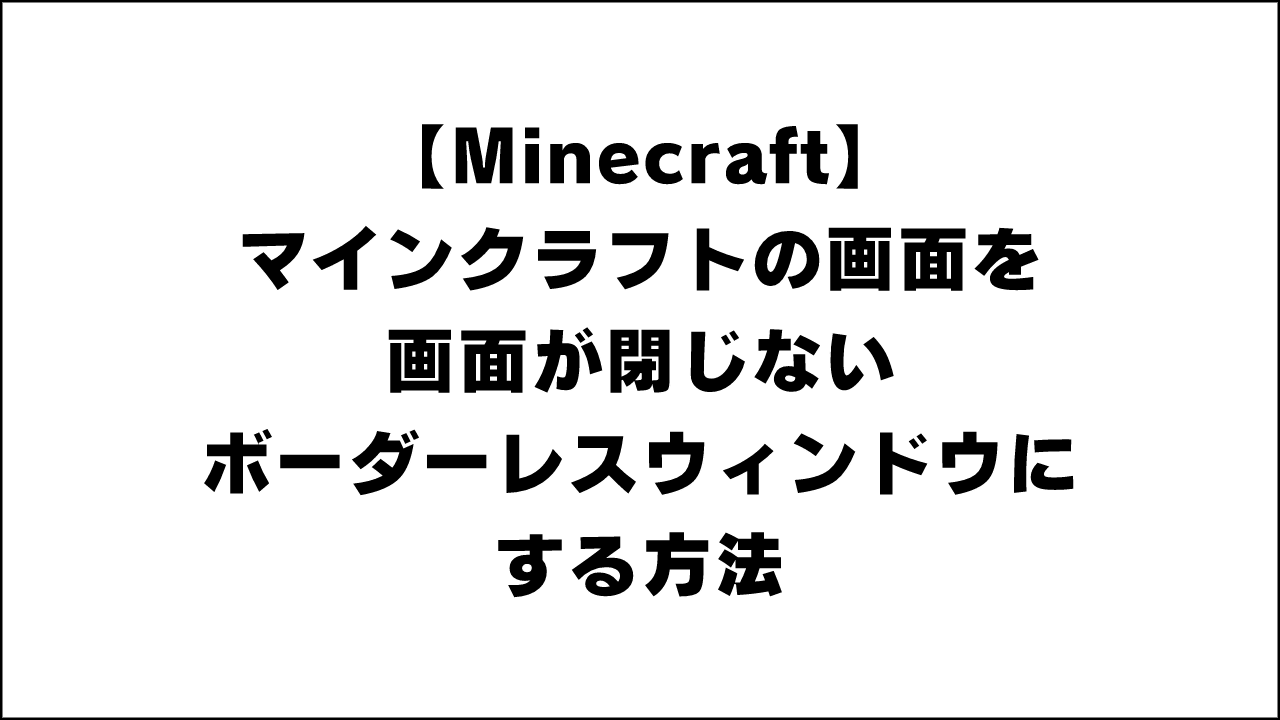
マインクラフトで簡単にボーダーレスウィンドウにする「Borderless Minecraft」の紹介でした。
実況・配信者の方はもちろん、デュアルモニターなどで別画面を見て操作しながらマイクラをやる人にはオススメのツールです。
ボーダーレスウィンドウがお役に立てば嬉しく思います!
最後まで読んでいただきありがとうございました!
のりたま ゲームの配信場所、動画、Twitter
ゲームは「のりたま」の名前でやっています。仲良くしてもらえたら嬉しいです!






